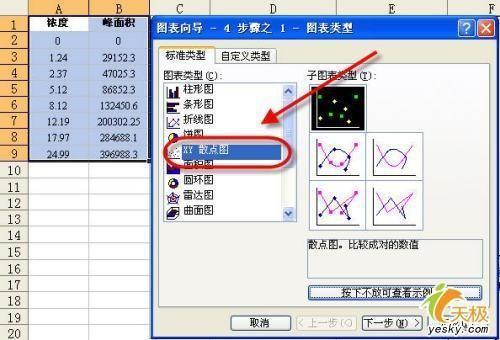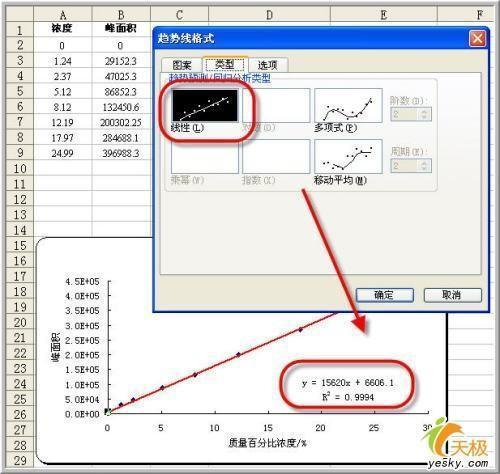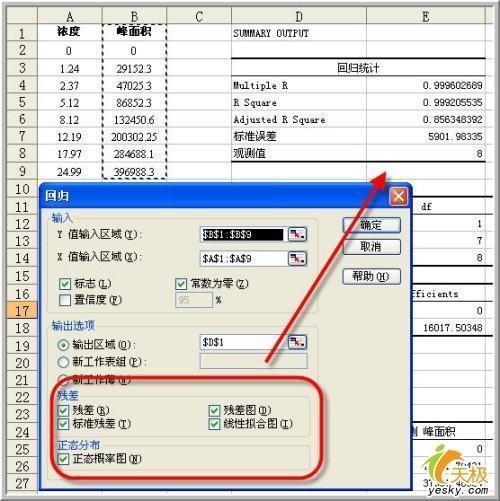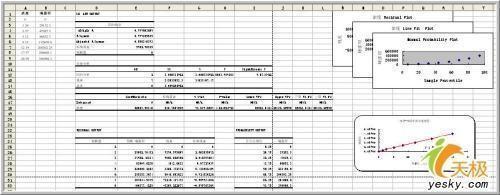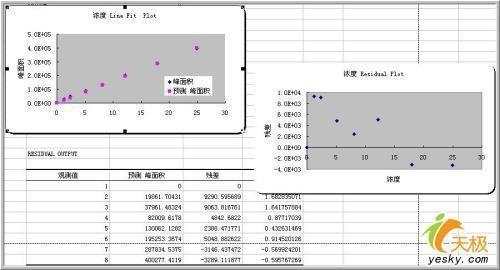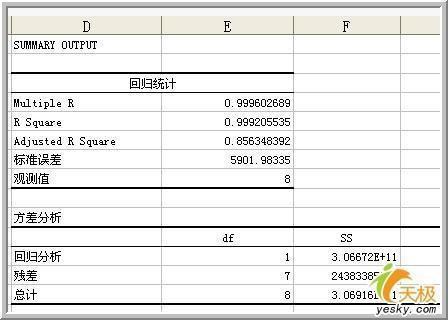教你使用Excel做数据分析之回归分析方法
09-14
在数据分析中,对于成对成组数据的拟合是经常遇到的,涉及到的任务有线性描述,趋势预测和残差分析等等。很多专业读者遇见此类问题时往往寻求专业软件,比如在化工中经常用到的Origin和数学中常见的MATLAB等等。它们虽很专业,但其实使用Excel就完全够用了。我们已经知道在Excel自带的数据库中已有线性拟合工具,但是它还稍显单薄,今天我们来尝试使用较为专业的拟合工具来对此类数据进行处理。
注:本功能需要使用Excel扩展功能,如果您的Excel尚未安装数据分析,请依次选择“工具”-“加载宏”,在安装光盘支持下加载“分析数据库”。加载成功后,可以在“工具”下拉菜单中看到“数据分析”选项
实例 某溶液浓度正比对应于色谱仪器中的峰面积,现欲建立不同浓度下对应峰面积的标准曲线以供测试未知样品的实际浓度。已知8组对应数据,建立标准曲线,并且对此曲线进行评价,给出残差等分析数据。
这是一个很典型的线性拟合问题,手工计算就是采用最小二乘法求出拟合直线的待定参数,同时可以得出R的值,也就是相关系数的大小。在Excel中,可以采用先绘图再添加趋势线的方法完成前两步的要求。
选择成对的数据列,将它们使用“X、Y散点图”制成散点图。
X、Y散点图
在数据点上单击右键,选择“添加趋势线”-“线性”,并在选项标签中要求给出公式和相关系数等,可以得到拟合的直线。
给出公式和相关系数
由图中可知,拟合的直线是y=15620x+6606.1,R2的值为0.9994。
因为R2 >0.99,所以这是一个线性特征非常明显的实验模型,即说明拟合直线能够以大于99.99%地解释、涵盖了实测数据,具有很好的一般性,可以作为标准工作曲线用于其他未知浓度溶液的测量。
为了进一步使用更多的指标来描述这一个模型,我们使用数据分析中的“回归”工具来详细分析这组数据。
回归工具
在选项卡中显然详细多了,注意选择X、Y对应的数据列。“常数为零”就是指明该模型是严格的正比例模型,本例确实是这样,因为在浓度为零时相应峰面积肯定为零。先前得出的回归方程虽然拟合程度相当高,但是在x=0时,仍然有对应的数值,这显然是一个可笑的结论。所以我们选择“常数为零”。
“回归”工具为我们提供了三张图,分别是残差图、线性拟合图和正态概率图。重点来看残差图和线性拟合图。
残差图、线性拟合图和正态概率图
在线性拟合图中可以看到,不但有根据要求生成的数据点,而且还有经过拟和处理的预测数据点,拟合直线的参数会在数据表格中详细显示。本实例旨在提供更多信息以起到抛砖引玉的作用,由于涉及到过多的专业术语,请各位读者根据实际,在具体使用中另行参考各项参数,此不再对更多细节作进一步解释。
残差图是有关于世纪之与预测值之间差距的图表,如果残差图中的散点在中州上下两侧零乱分布,那么拟合直线就是合理的,否则就需要重新处理。
图表
更多的信息在生成的表格中,详细的参数项目完全可以满足回归分析的各项要求。下图提供的是拟合直线的得回归分析中方差、标准差等各项信息。
表格